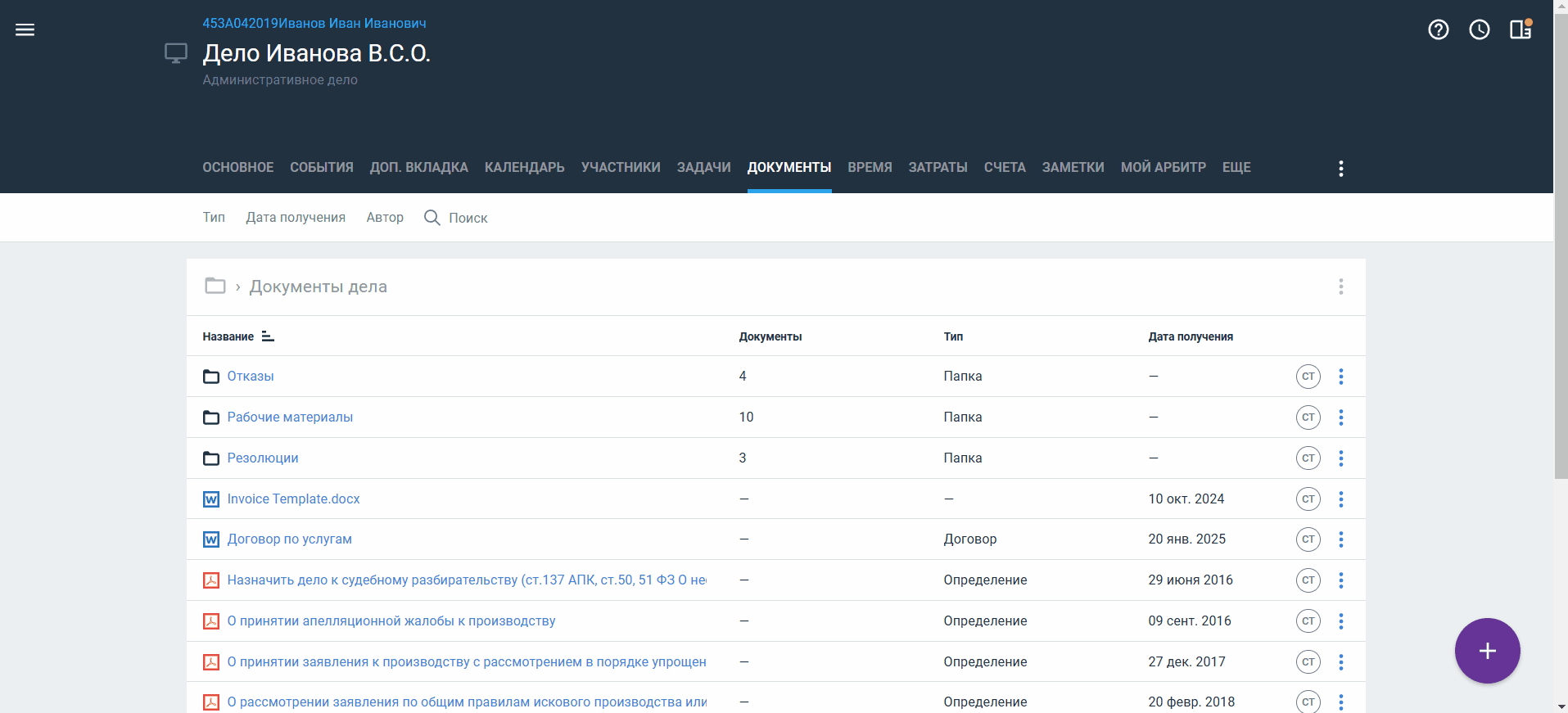Как добавить документ в карточку дела? Как сформировать документ по шаблону? Как отредактировать документ?
При работе с документами дела вы можете совершать такие же операции, что и в разделе Документы Главного меню, а также формировать новые документы из настроенных шаблонов.
Чтобы быстро найти документ по делу, воспользуйтесь фильтрами или строкой поиска:
- Перейдите на вкладку Документы.
- Установите значения нужных вам фильтров на панели фильтрации:
- Выберите из списка типы документов
- Укажите дату получения документа
- Выберите автора документа
- Введите название документа в строку поиска.
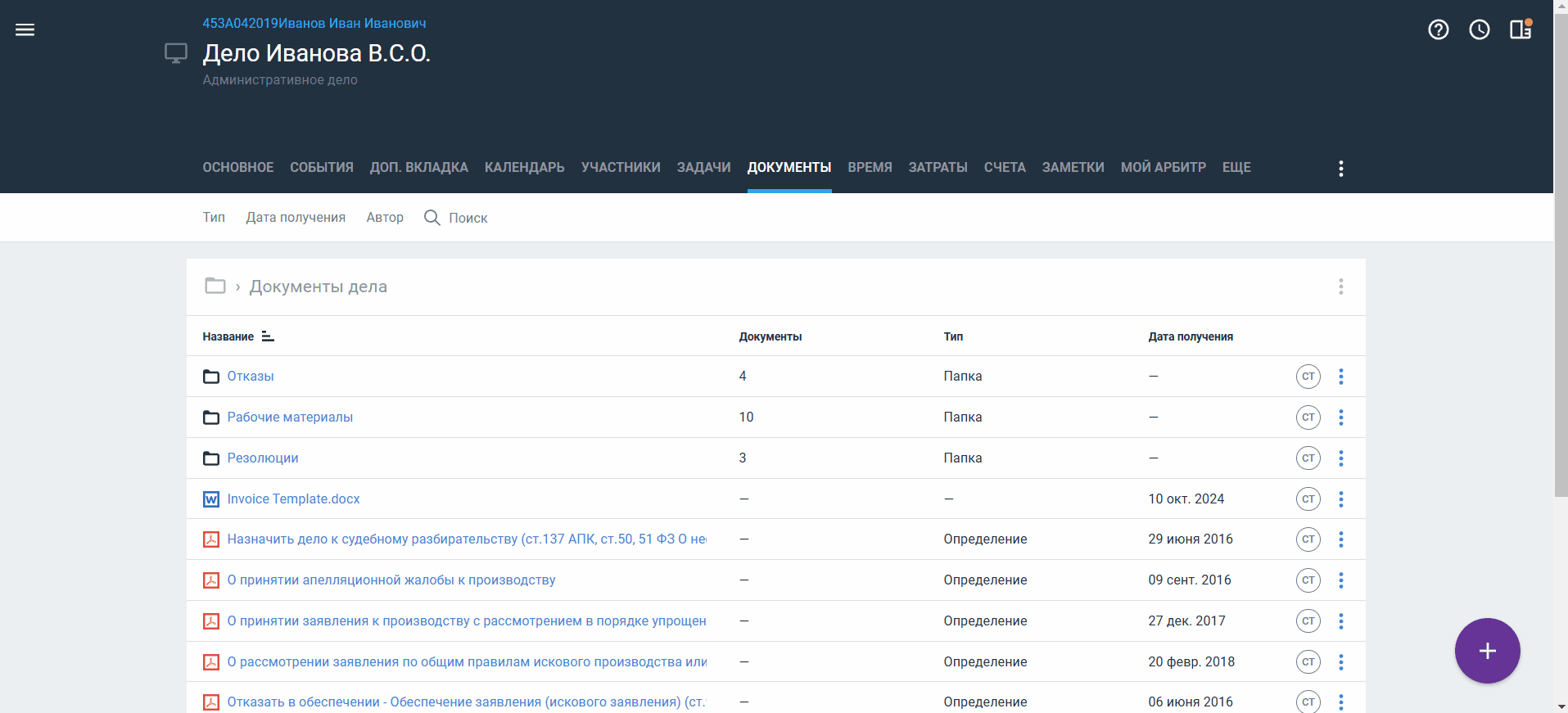

Значения фильтров на вкладке Документы сохраняются до тех пор, пока вы их не сбросите.
Формирование файла документа по шаблону
Чтобы сформировать файл из шаблона документа:
- Перейдите на вкладку Документы.
- Нажмите кнопку
 в правом нижнем углу и выберите пункт Сформировать документ по шаблону.
в правом нижнем углу и выберите пункт Сформировать документ по шаблону. - Выберите шаблон из списка в открывшемся окне.
- Укажите тип документа, название документа и нажмите кнопку Добавить.
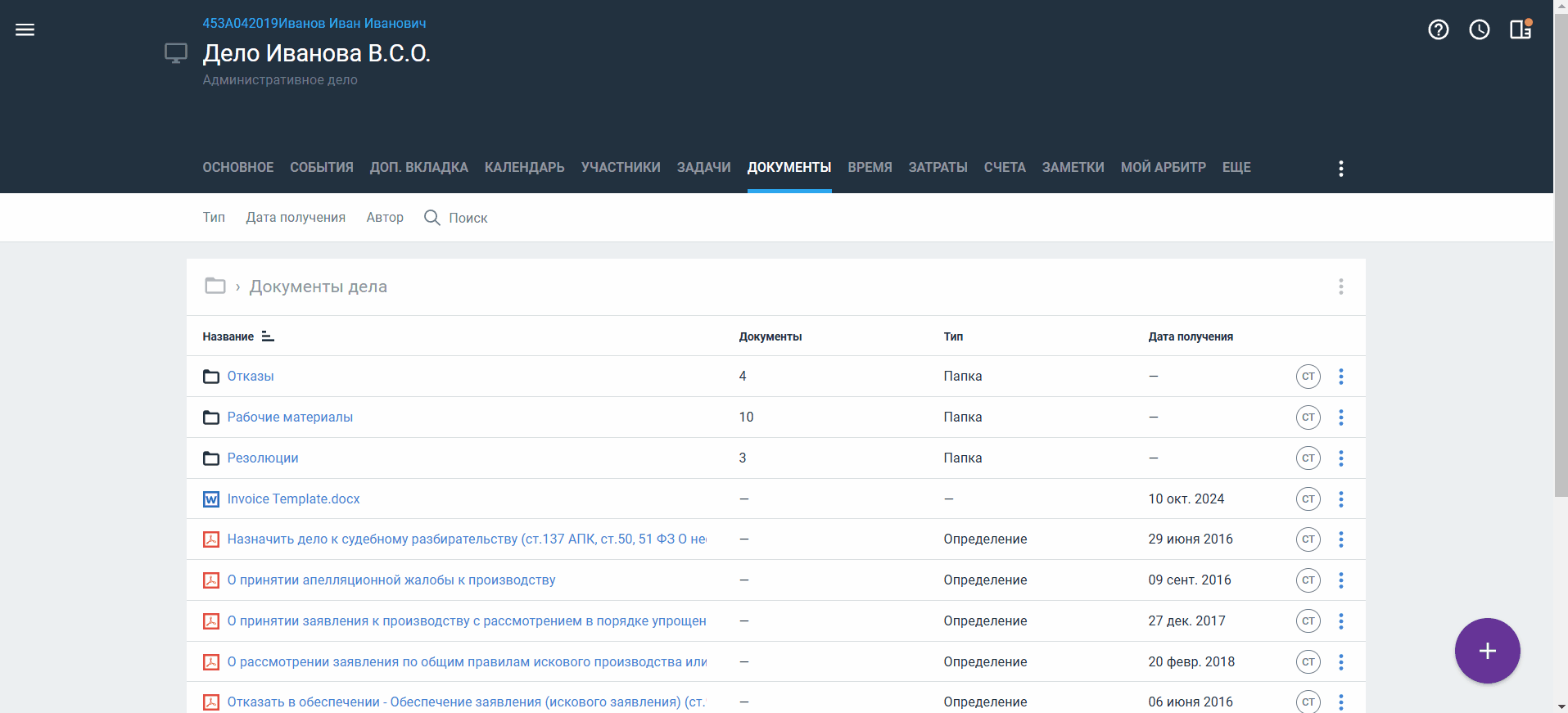

Доступные шаблоны в списке зависят от настроек шаблона и настроек для текущего типа дела.
При формировании документа по шаблону, полученному из Doc.one, формат итогового документа зависит от настроек этого шаблона в Doc.one.
Если при формировании файла не заполнены обязательные поля внутри шаблона, отображается уведомление: "Не заполнены обязательные поля".
Если в настройках шаблона в разделе Администрирование был выбран параметр Открыть шаблон перед созданием документа, перед формированием документа будет открыт редактор для просмотра и редактирования документа, сформированного по шаблону.
В редакторе вы можете продолжить редактирование файла, в том числе изменить те поля, которые были заполнены из карточки объекта/дела. При нажатии кнопки Создать документ, выполнится проверка заполненности обязательных полей. Если проверка пройдена, откроется форма добавления документа, будет прикреплен сформированный по шаблону файл. Формат файла соответствует настройкам шаблона.
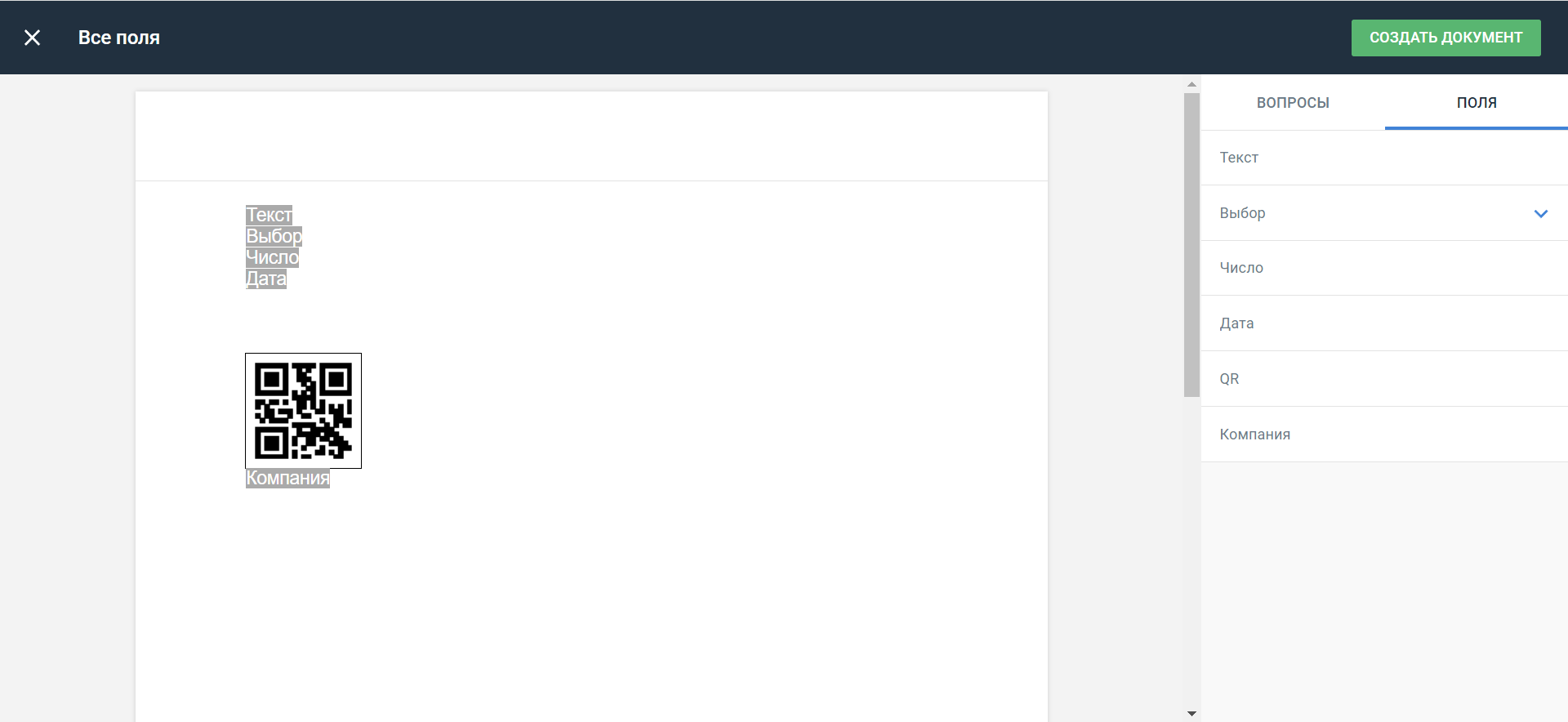
При формировании документа по шаблону, полученному из Doc.one, предусмотрены следующие ограничения:
- Формат итогового документа зависит от настроек этого шаблона в Doc.one.
- Документ формируется из шаблона, если заполнены все поля отмеченные как «обязательные» в Doc.one.
- Если пользователь, под которым была выполнена интеграция, был отключен в Doc.one, при попытке открыть шаблон отображается ошибка: Ошибка авторизации. Обратитесь к администратору.
- Теги для документов, доступные для шаблонов документов, также могут быть использованы в шаблоне Doc.one.
- Настройки полей с форматом Число и Формула расчета не учитываются.

Для корректного отображения данных в документе, который был сформирован по шаблону Doc.one, при формировании шаблона в Doc.one рекомендуем использовать один тег только для одного типа поля.
Если вы хотите сформировать документ по шаблону и сохранить его сразу в определенную папку:
- Выберите папку на вкладке Документы.
- Нажмите кнопку
 и выберите пункт Сформировать документ по шаблону.
и выберите пункт Сформировать документ по шаблону. - Выберите шаблон из списка в открывшемся окне.
- Укажите тип документа, название документа и нажмите кнопку Добавить.
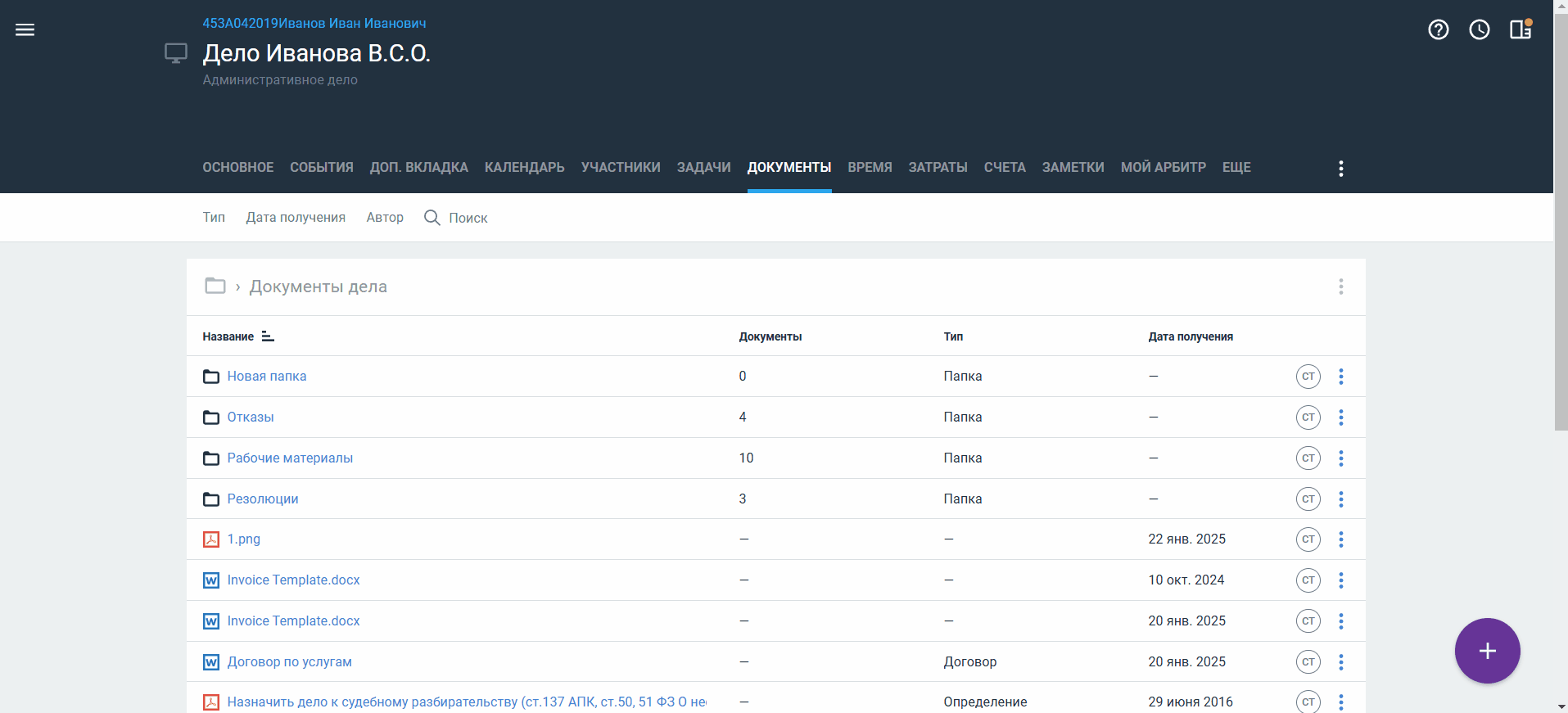
Предоставление доступа к папке документов
Вы можете отдельно настроить доступ к папкам документов дела для пользователей, у которых настроены права на это дело.
Чтобы предоставить общий доступ к папке с документами дела:
- Убедитесь, что у пользователя есть доступ к делу на вкладке Настройки.
- Выберите папку на вкладке Документы.
- Нажмите кнопку
 и выберите пункт Общий доступ.
и выберите пункт Общий доступ. - Измените права доступа пользователей к папке: Только просмотр или Редактирование.
- Удалите права пользователя на папку при необходимости.
- Нажмите кнопку Сохранить.